excel 绘制函数图表的教程
2016-11-08
相关话题
Excel中经常需要用到函数图表,函数图表具体该如何绘制呢?接下来是小编为大家带来的excel 绘制函数图表的教程,供大家参考。
excel 绘制函数图表的教程:
绘制函数图表步骤1:以y=1/(1+x)为例,新建一个Excel文件。打开,找到其中的一个列,比如A列,在第一单元格中输入变量值,如A1中输入x。在A2~A10单元格中输入变量的取值1,2,3,4……10。
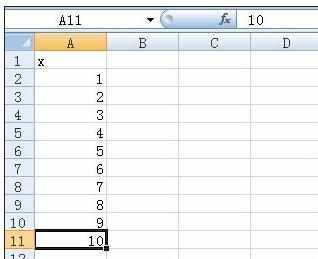
绘制函数图表步骤2:在后一列,B1中输入因变量y。然后在B列B2~B10与A列对应的单元格中输入分别输入=1/(1+0),=1/(1+1)……=1/(1+10)。
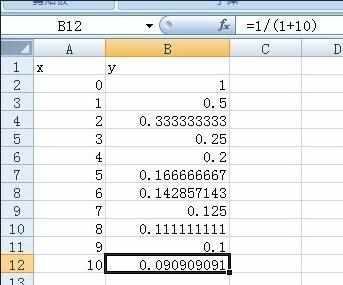
绘制函数图表步骤3:然后按住shift键或者使用ctrl键选取这两列,找到插入->散点图,选择下面的所有图表类型,打开。找到xy散点图确定。Excel就会生成上面的图了。
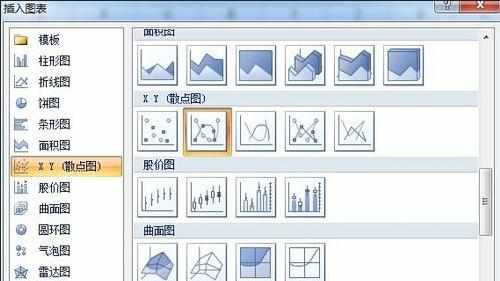
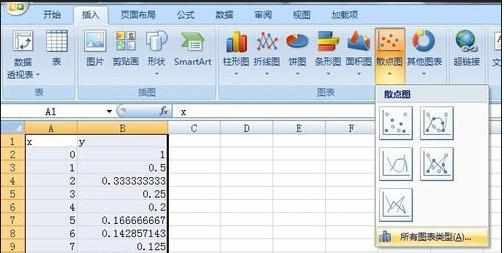
绘制函数图表步骤4:结果如下。如果你需要其他类型的图也可以选择其他的图表类型。方法都一样。
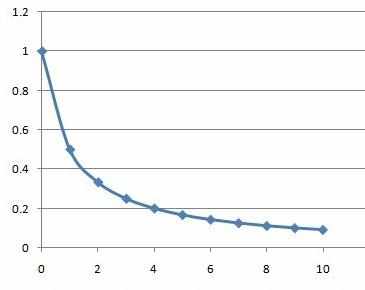
看了excel 绘制函数图表的教程还看了:
1.excel绘制函数图的教程
2.excel画出函数曲线的教程
3.Excel函数教程
4.excel利用函数做分类汇总的教程
5.excel2007函数图表与数据分析
6.excel函数的基础教程
7.Excel教程